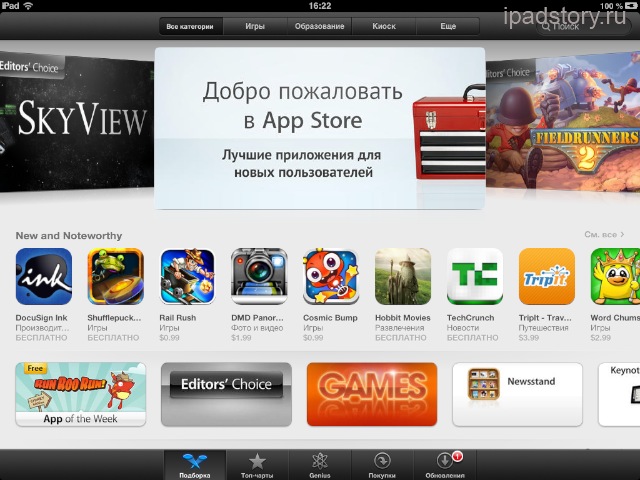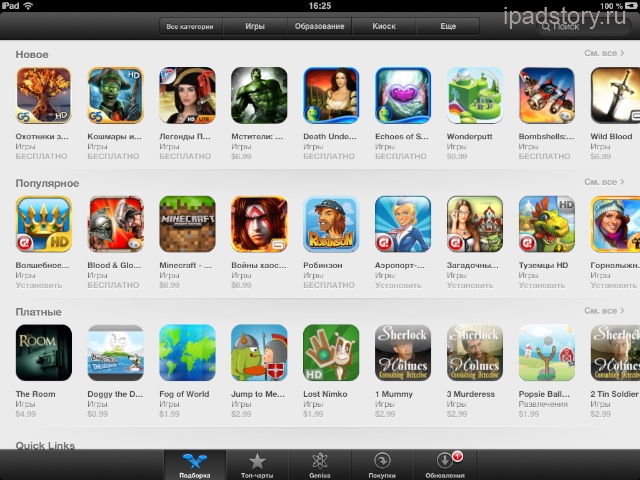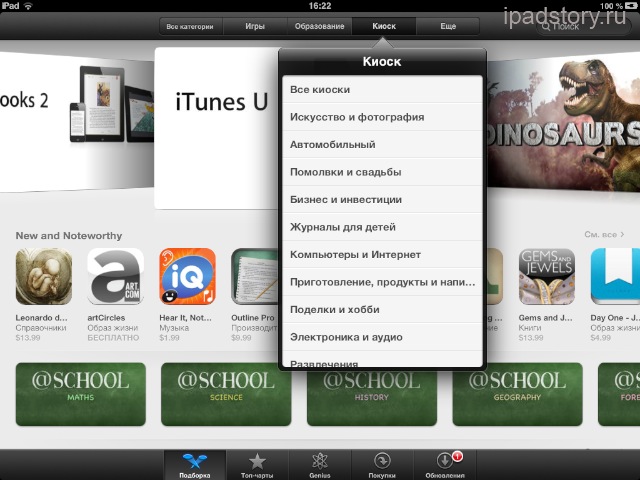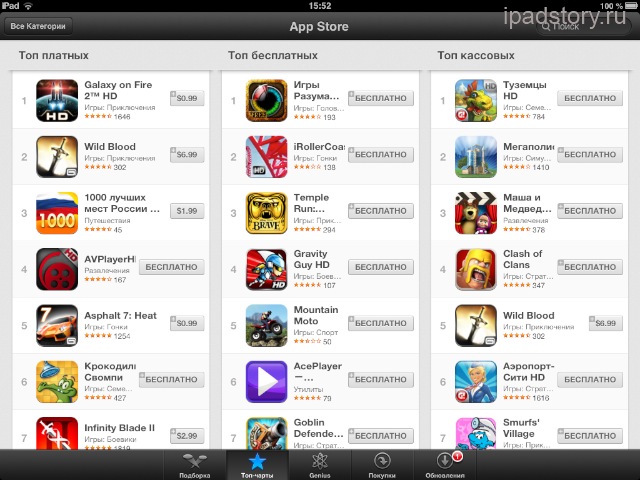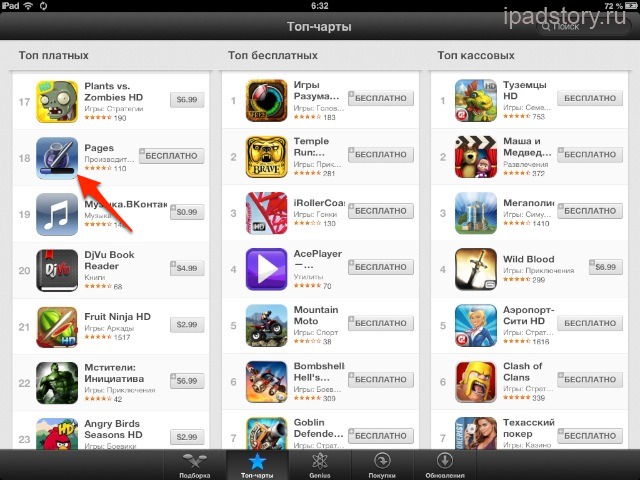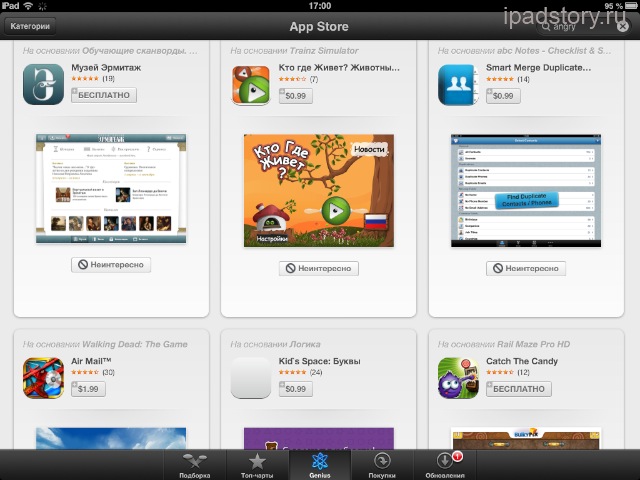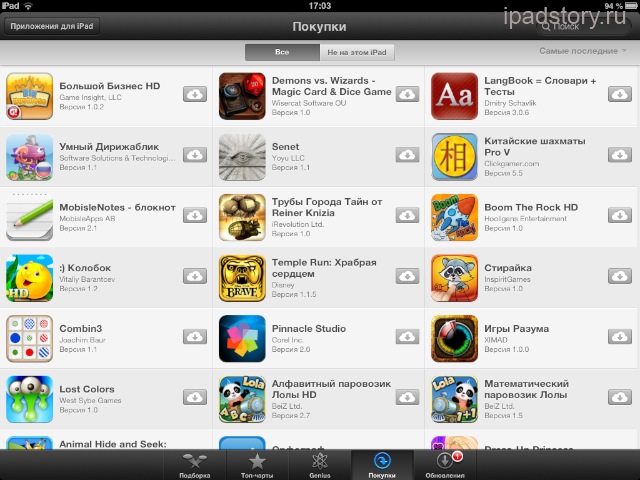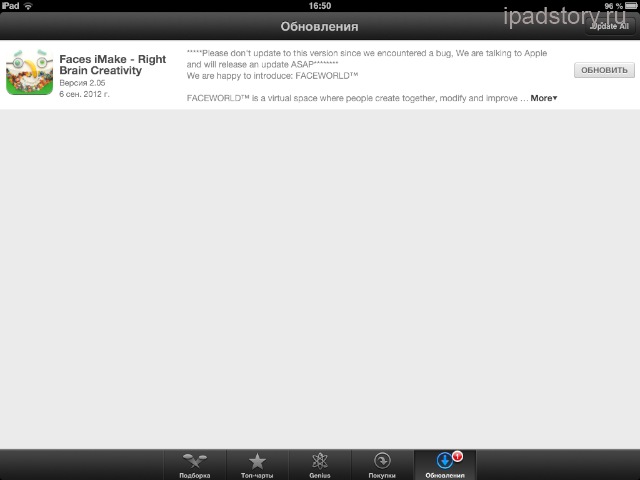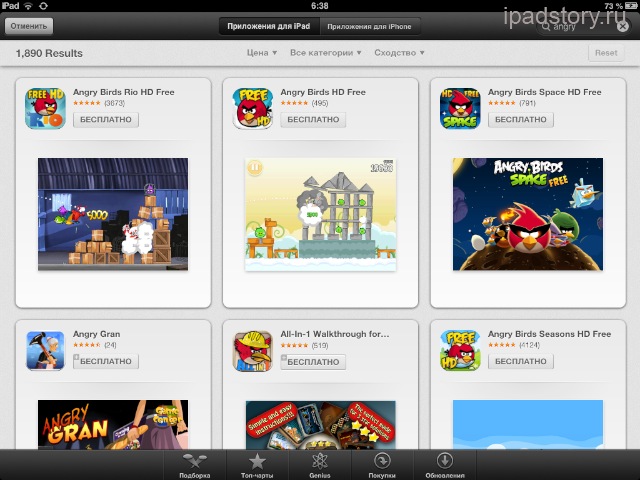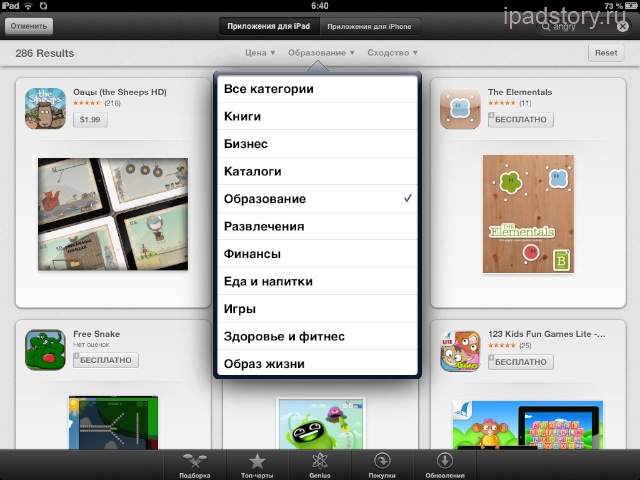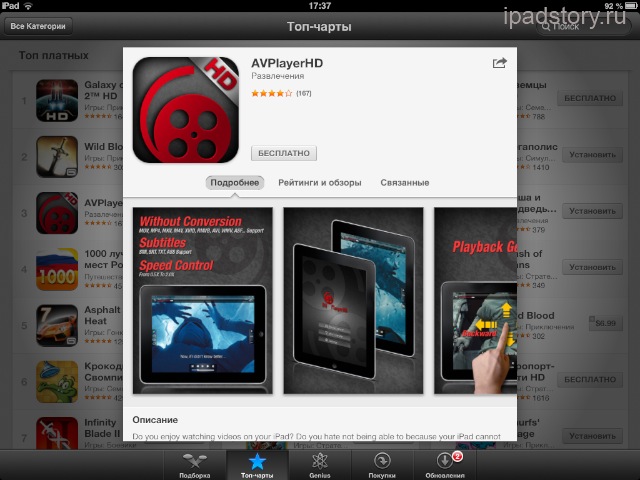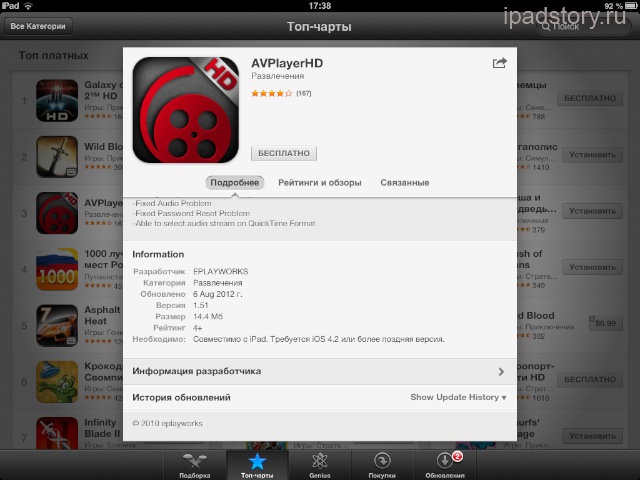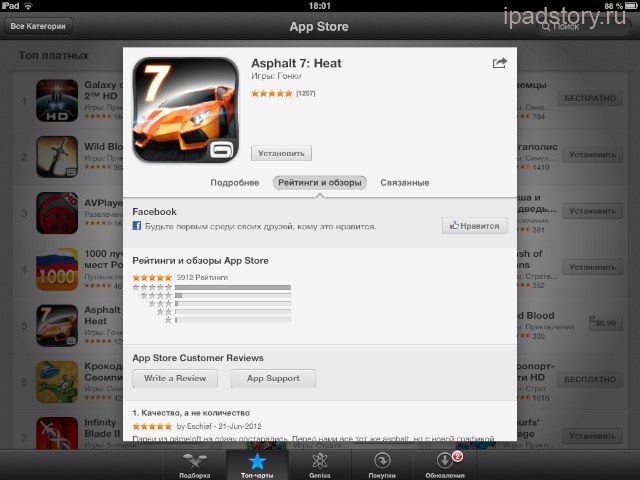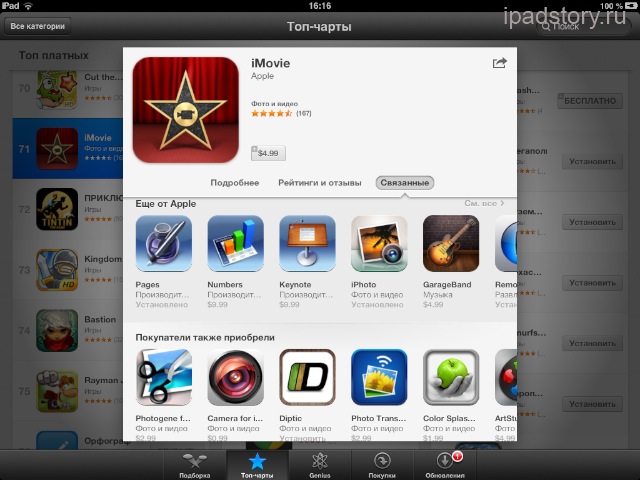App Store в iOS 6. Обзор магазина приложений
 Нововведений в iOS 6, скажем честно, не очень много. По крайней мере, переходы iOS 3 -> iOS4 -> iOS 5 на iPad выглядели весомее. Если символом обновления на iOS 4 была многозадачность, а iOS 5 – появление iCloud, то в iOS 6 для меня таким символом стал новый, переработанный магазин App Store. Он стал удобнее и в чем-то красивее.
Нововведений в iOS 6, скажем честно, не очень много. По крайней мере, переходы iOS 3 -> iOS4 -> iOS 5 на iPad выглядели весомее. Если символом обновления на iOS 4 была многозадачность, а iOS 5 – появление iCloud, то в iOS 6 для меня таким символом стал новый, переработанный магазин App Store. Он стал удобнее и в чем-то красивее.
Обзор нового App Store в iOS 6
Давайте пройдемся по вкладкам App Store и всё встанет на свои места.
Подборка
В этой вкладке находится подборка приложений, предлагаемых компанией Apple. Как я слышал от некоторых разработчиков, они порой сами не понимают, по какому принципу их приложение попадает сюда. Понравилось модераторам Apple и точка.
Сейчас можно констатировать: Cover Flow добрался и до App Store.
Cover Flow — трёхмерный графический интерфейс пользователя, включённый в iTunes, Finder и другие продукты компании Apple Inc. для наглядного поиска и быстрого просмотра файлов и цифровых медиа библиотек посредством графических изображений обложек.
В данном случае “самые-самые” подборки и приложения недели листаются в верхней части вкладки.
Ниже различные подборки теперь листаются одной строкой.
В самом низу (сразу за подборками) теперь всего две кнопки. Одна ведет на управление аккаунтом, другая – на ввод промо-кода.
Верхняя строка с кнопками предназначена для просмотра по категориям (то есть новый App Store лишился отдельной вкладки Категории).
Тыкаем по какой-нибудь категории и видим три подборки: Новое, Популярное, Платные. Причем, если предназначение первых двух вполне ясно из названия, то что означает “Платные” – пока загадка для меня.
Отмечу, что игры вынесены отдельно и подразделяются на жанры:
Один минус у всего этого разделения по категориям как был в iOS 5, так и остался в iOS 6: пользы от такого функционала могло бы быть много, но на практике во многих категориях показывается хлам, а достойные приложения остаются на задворках.
По нажатию на кнопку Образование, переходим во вкладку с образовательными программами и подборками.
Кнопка Киоск переносит нас в раздел с цифровыми газетами и журналами. Установленные отсюда приложения попадают в Киоск.
Топ-чарты
Здесь находятся те самые пресловутые текущие топы приложений русского магазина App Store. Пожалуй, самая популярная и нужная вкладка. Понятно, что топы могут и “врать”, но они обычно как лакмусовая бумажка: “Если в топе, значит, хотя бы обратить внимание можно”. Только с русскими приложениями будьте повнимательней, так как иногда (сейчас реже, чем раньше) в топ попадают не вполне честным путем. Иностранцам же на российский рынок в большинстве случаев плевать (маленькая прибыль), потому зарубежные приложения в топах почти всегда заслуженно.
Очень удобной стала после переработки вкладка Топ-чарты в iOS 6. Сразу подгружается 100 приложений в каждом из разделов. Всего, как и раньше, три раздела:
- Топ платных – лучшие платные приложения по количеству скачиваний за последнее время (предполагаю, что за неделю)
- Топ бесплатных – лучшие бесплатные приложения по количеству скачиваний
- Топ кассовых – самые прибыльные приложения по количеству принесенных его создателям долларов
Если вам мало тех 96 приложений, которые Apple подгружает по умолчанию, то долистайте один из разделов вниз и нажмите кнопку See All (Смотреть всё).
Небольшой минус: иногда вместо кнопки Установить напротив купленных мною приложений стоит почему-то цена.
Но появились существенные плюсы:
- Приложения прямо отсюда можно открыть. Пригодится…
- При установке/обновлении приложения, App Store больше не сворачивается. Ура, ура, ура. А ведь придет поколение новичков в продукции Apple и будет это воспринимать как само собой разумеющееся. Но сейчас – это просто праздник какой-то.
Genius
Вкладка задумывалась как интеллектуальная помощь вам при выборе приложений на основе ваших вкусов. Собственно, это тут и происходит.
То что она работала и работает коряво – это уже другой вопрос.
Как на основе Trainz Simulator можно мне советовать детскую игрушку вместо приложений о поездах? Или на основе Walking Dead – советовать Air Mail вместо какого-нибудь приличного квеста.
Покупки
По традиции – самая глючная вкладка. То открывается, то нет. То кнопки не работают. То не прогружаются иконки при листании.
Тут список всех игр, которые вы устанавливали на ваши устройства:
При нажатии на кнопку с облачком приложение либо откроется (если оно уже установлено на iPad), либо начнет устанавливаться (если его в данный момент нет на вашем устройстве).
В правом верхем углу спряталась сортировка покупок (по новизне или по алфавиту).
Обновления
Здесь, как и раньше, отображаются приложения, которые требуют обновления. Также разработчики почти всегда пишут ёмкое, но при этом краткое, описание обновления. Повторюсь, что теперь при обновлении App Store не сворачивается.
Совет: не обновляйте всё подряд. Хотя бы читайте, что пишут разработчики. Иногда случается, что обновление нежелательно и разработчики оповещают тут об этом. Ниже пример:
Также очень полезно знать о новом функционале любимой программы. Хотя, если вы не заморачиваетесь или вам не интересно можете как и раньше жать кнопку Update All (Обновить всё).
Поиск
Отдельного упоминания стоит переработанный поиск в App Store. Он стал лучше. Вместо унылых по-спартански выглядевших результатов сейчас большие блоки, где помимо иконки, названия, рейтинга и стоимости приложения – есть первый скриншот приложения из App Store.
Потому обратите внимание разработчики – первый скриншот в описании должен быть вкусным, чтобы захотелось игру скачать прямо из поиcка.
Также результаты поиска можно отфильтровать:
- по цене – бесплатные или платные
- по категории (например, только игры)
- и по сходству (как работает и работает ли вообще – пока непонятно)
По умолчанию на iPad показываются только приложения для iPad. Но по кнопке “Приложения для iPhone” можно посмотреть и на неоптимизированные для экрана iPad приложения.
Описание приложения и установка
Перейдем к самому интересному. К описанию приложения и его установке.
Теперь описание приложения появляется во всплывающем окне. Чтобы его закрыть, необходимо нажать на любую часть экрана (помимо этого окна).
Во вкладке Подробнее содержатся скриншоты, описание программы, описание последнего оновления, а также дополнительная информация (разработчик, категория, дата обновления, версия, размер, рейтинг и системные требования)
Но на требования по-прежнему надо поглядывать с опаской, так как о “несовместимости с первым iPad”, допустим, можно прочитать, в лучшем случае, в описании, а в худшем – в комментариях.
Если нажмем в “Информация разработчика”, то попадем на страницу других приложений от разработчика. Приложения поделены по устройствам.
Ещё также есть одна либо две разворачиваемых вкладки: “Топ встроенных покупок” и “История обновлений”. Потенциально очень полезные вещи.
- Топ встроенных покупок. Эта инфа говорит о том, что в приложении есть встроенные покупки. Внимание! Отсутствие этой информации вовсе не значит, что приложение без встроенных покупок. Просто, возможно, ещё никто в русском App Store ничего не купил внутри рассматриваемого приложения.
- История обновлений. Если тут будет в будущем храниться информация обо всех обновлениях – это поможет проследить историю развития приложения. Также полезно для отслеживания того, заброшено приложение авторами или нет.
Вкладка “Рейтинги и обзоры”. Там содержится рейтинг текущей версии приложения и примерное распределение оценок. Также всего 5 первых комментариев к приложению. Куда делись остальные? Куда делась сортировка комментариев? Где сейчас ставить оценку? Apple, верните это!
Так как в iOS 6 обнародована тесная интеграция с Facebook, то, естественно, что и тут без кнопки “Нравится” не обошлось. Она появляется только, если вы вобьете в настройках iPad (Настройки -> Facebook) данные своего аккаунта этой социальной сети.
Вкладка Cвязанные отображает приложения от разработчика и то, что ещё примерно приобретают покупатели данного приложения. То есть присутствует вероятность найти похожее приложение.
Но от Facebook вам так просто не отделаться. Во всплывающей вкладке, можно поделится ссылкой на приложение через Twitter, Facebook, iMessage, Mail. А также (тут фанфары!) можно просто скопировать ссылку на приложение в буфер обмена. Старожилы нашего форума будут счастливы.
Общий вывод по новому App Store в iOS 6 в одной фразе: Одно строим, другое ломаем. :) Я бы оценил обновление на твердую 4.